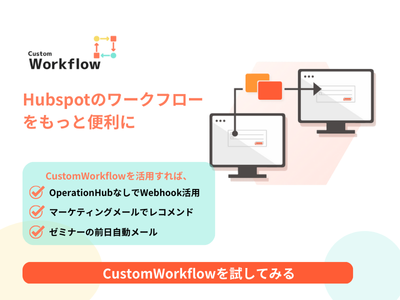動画解説
今回のテーマ
今回は、セミナー申し込みの管理方法について解説していきます。
通常、Hubspotでセミナー申し込みの管理しようとすると、フォームとワークフロー、メールをセミナーの開催都度作成したり更新したりする必要があります。
私も過去事業会社でマーケティングをやっていたのですが、ランディングページやワークフロー、メールの設定は結構手間で設定を間違えると後々大変なので神経も使います。

実際問題MAというので
以下のように1つのワークフローとかで出しわけをしたいって思うのですが、
Hubspotはでは、セミナーをまとめて管理する簡単な機能がないので意外と不便になっています。

ハブスポットのセミナー管理の重要性
ハブスポットのセミナー管理は、企業のマーケティング活動を効果的に行うために不可欠なツールです。ハブスポットのセミナー管理を使用することで、企業はセミナーの開催予定を一元管理し、コンテンツマーケティングを効率的に実施することができます。また、ウェビナーの運用もスムーズに行えるため、オンラインセミナーの効果を最大化することが可能です。これにより、企業のブランド力を強化し、顧客とのエンゲージメントを深めることができます。
ハブスポットのセミナー管理の目的
ハブスポットのセミナー管理の目的は、企業のマーケティング活動を効率化し、効果的に行うことです。具体的には、セミナーの開催予定を一元管理し、コンテンツマーケティングを通じて企業のメッセージを広めることが挙げられます。また、ウェビナーを活用することで、オンラインセミナーの運用が容易になり、顧客とのコミュニケーションを強化することができます。これにより、企業はマーケティング活動の効果を最大化し、ビジネスの成長を促進することができます。
ハブスポットのセミナー管理のメリット
ハブスポットのセミナー管理を使用することで、企業は以下のようなメリットを得ることができます。
- セミナーの開催予定を効率的に管理: 一元管理により、セミナーのスケジュール調整や参加者管理が容易になります。
- コンテンツマーケティングの強化: セミナーやウェビナーを通じて、企業のブランドメッセージを効果的に伝えることができます。
- ウェビナーの運用がスムーズ: オンラインセミナーの設定や運用が簡単になり、参加者とのインタラクションが向上します。
- カスタマーサービスの向上: セミナーやウェビナーを通じて、顧客の疑問や要望に迅速に対応することができ、顧客満足度を高めることができます。
カスタムワークフローのセミナー一括管理機能
そこで今回、カスタムワークフローの開発でセミナー申し込みをまとめる機能を作ってみました。
直近では、ウェビナーなども多く開催している企業様も多いと思いますので
ウェビナーにも対応させていますのでぜひご参考ください。
カスタムワークフローの導入により、セミナー一括管理では以下のことが実現できます。
1つのフォームで複数のセミナーの情報を管理できる
1つのワークフローで複数のセミナーの情報を動的に出しわけできる。具体的な設定方法については、HubSpotの無料ツールやZoomの機能を活用することで、双方向的なコミュニケーションを実現できます。

カスタムワークフローでの設定について
Step1 セミナーを管理画面より設定
カスタムワークフローのアプリの管理画面よりセミナーを作成します。
設定ポイントは以下の項目です。
・セミナー名
セミナーを管理するための名前を任意に設定できます。
・カテゴリー
資料を管理するためのカテゴリーを1つ任意に設定できます。
*セミナーレコメンド機能のためにも利用されます。
・ページURL
セミナー申し込みできるランディングページを設定します。
このページURLで資料を認識しているため、重複して設定ができません。
パラメータを設定して管理することもできますが、必ず、CVするランディングページにもパラメータを付与するように運用してください。
・セミナー情報
メールなどで利用するセミナーのタイトル、説明文、オンラインセミナーURL、zoom idを設定できます。
ワークフローを実行後、セミナーを識別し、タイトル、説明文、オンラインセミナーURL、zoom idを出力します。
・GA4 CV設定
GA4のCVを任意に設定ができます。
ワークフローで識別後、この設定を行うと連携したGA4にCV測定情報を送信します。
GA4に送信する内容は、以下の情報になります。
・設定したCV名
・Hubspotで認識したオリジナルソース
・CVしたランディングページ

Tips zoom idの設定について
zoom idが設定できるのは、Hubspotのzoom ウェビナー連携のためです。
動画で詳細に解説していますが、Hubspotのワークフローでウェビナー登録を行うときに、ウェビナーのzoom idを設定する必要があります。
この部分が手入力になり、とても面倒になっているため、今回カスタムワークフローで自動的に出力できるような仕組みにしました。
STEP2 Hubspotでフォームとリストの設定
Hubspotで任意のフォームを1つ作成します。
フォームの数は1つで管理することが目的ですが、設定上は複数設定も可能です。
フォーム作成後、リストを作成してください。
リストの設定は以下の内容で動的リストを作成することになります。
リストを設定する理由は、動画でも説明しているのですがHubspotの仕様の問題になります。
カスタムワークフローではCVしたランディングページでセミナーを識別しているのですが
Hubspotの仕様ではランディングページをリストからしか取得ができなかったため少しめんどくさいのですが
リスト作成を挟んでいます。

STEP3 マーケティングメールの設定
次にマーケティングメールを作成します。
ワークフローで配信するため自動メールで設定してください。
動的にメールを出しわけするため、デザインを作った後、
セミナーんpタイトル、説明文、オンラインセミナーURL、zoom idなどを設定する箇所にパーソナライズトークンを設定します。
パーソナライズトークンの活用方法については他の記事や動画でも解説しますが、
今回の動画でも少し解説しているため設定に不安のある方は動画をご確認ください。

STEP4 ワークフローの設定
次にワークフローを設定します。
トリガーで先ほどのリストメンバーであるを設定。
アクションでセミナー検索アクションを設定します。
アクションでは先ほどのリストidを設定します。
リストidは動画でも解説していますが、HubspotのリストURLより取得が可能です。

リストidの取得

このアクションの設定で、セミナーの検索が完了すると資料請求の内容が出力されます。

出力した内容をメールを出しわけする必要があります。出しわけについてはパーソナライズ トークンを利用するため、
一度、コンタクトに出力された値を、任意のプロパティに設定します。
パーソナライズトークンについては、こちらを参照してください。
最後にマーケティングメールを配信するアクションを設定して完了です。
リスト作成以降の作業は1度だけで問題なく
セミナー情報のみ管理画面で設定してもらえれば今後は動的にセミナーを出しわけすることができます。